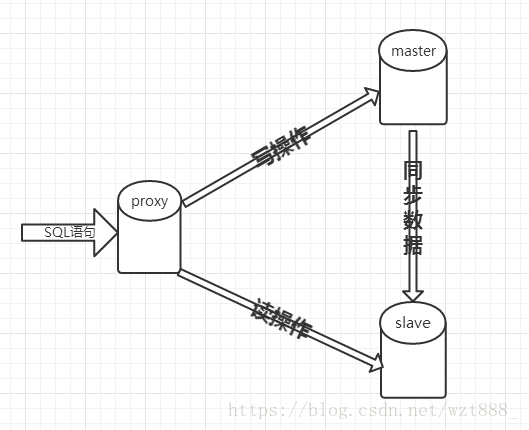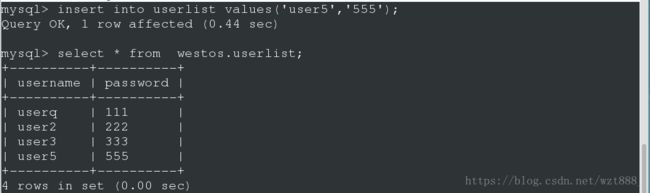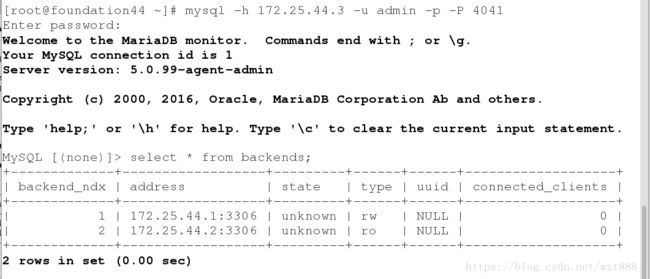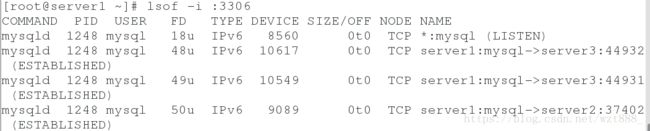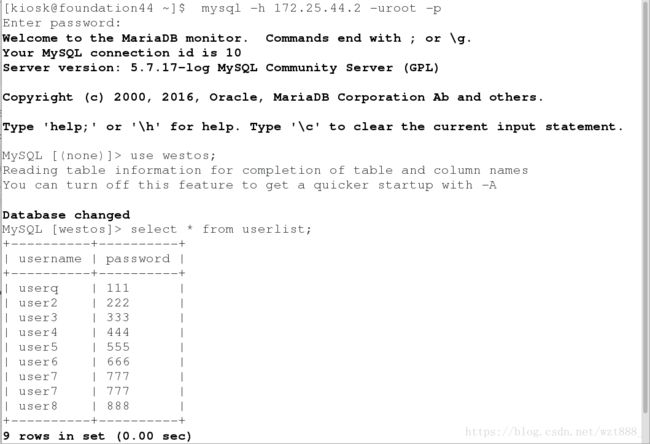实现mysql的读写分离(mysql-proxy)
mysql-proxy简介
MySQL读写分离是指让master处理写操作,让slave处理读操作,非常适用于读操作量比较大的场景,可减轻master的压力。
使用mysql-proxy实现mysql的读写分离,mysql-proxy实际上是作为后端mysql主从服务器的代理,它直接接受客户端的请求,对SQL语句进行分析,判断出是读操作还是写操作,然后分发至对应的mysql服务器上。
mysql-proxy是官方提供的mysql中间件产品可以实现负载平衡,读写分离,failover等
MySQL Proxy就是这么一个中间层代理,简单的说,MySQL Proxy就是一个连接池,负责将前台应用的连接请求转发给后台的数据库,并且通过使用lua脚本,可以实现复杂的连接控制和过滤,
从而实现读写分离和负载平衡。对于应用来说,MySQL Proxy是完全透明的,应用则只需要连接到MySQL Proxy的监听端口即可。
当然,这样proxy机器可能成为单点失效,但完全可以使用多个proxy机器做为冗余,在应用服务器的连接池配置中配置到多 个proxy的连接参数即可。
从图中可以看到,SQL语句并不直接进入到master数据库或者slave数据库,而是进入到
proxy,然后proxy判断这条语句是有关写的语句(包括insert、update、delete)还
是读语句(select),当是写语句的时候,那么proxy将向master所在的服务器发出请
求,同理,如果是读语句的时候,proxy将向slave所在的服务器发出请求。
#
环境设定:
| server1 | 172.25.78.11 | master |
|---|---|---|
| server2 | 172.25.78.12 | slave |
| server3 | 172.25.78.13 | mysql-proxy |
前提:必须实现主从复制
具体的主从复制搭建请参考这篇文章
通过编写lua脚本实现读写分离
在slave上
[root@server3 ~]# cd /usr/local/mysql-proxy/
[root@server3 mysql-proxy]# mkdir conf
[root@server3 mysql-proxy]# cd conf/
[root@server3 conf]# pwd
/usr/local/mysql-proxy/conf
[root@server3 conf]# vim ~./bash_profile
PATH=$PATH:$HOME/bin:/usr/local/mysql-proxy/bin
[root@server3 conf]# source ~/.bash_profile
[root@server3 conf]# cd ..
[root@server3 mysql-proxy]# mkdir logs
[root@server3 mysql-proxy]# cd conf/
[root@server3 conf]# vim mysql-proxy.conf
[mysql-proxy]
user=root 运行mysql-proxy用户
proxy-address=0.0.0.0:3306
proxy-backend-addresses=172.25.44.1:3306 #指定后端主master写入数据
proxy-read-only-backend-addresses=172.25.44.2:3306 #指定后端从slave读取数据
proxy-lua-script=/usr/local/mysql-proxy/share/doc/mysql-proxy/rw-splitting.lua #指定读写分离配置文件位置
log-file=/usr/local/mysql-proxy/logs/mysql-proxy.log #日志位置
log-level=debug #定义log日志级别,由高到低分别有(error|warning|info|message|debug)
daemon=true #以守护进程方式运行
keepalive=true #mysql-proxy崩溃时,尝试重启
[root@server3 logs]# cd /usr/local/mysql-proxy/share/doc/mysql-proxy/
[root@server3 conf]# mysql-proxy --defaults-file=/usr/local/mysql-proxy/conf/mysql-proxy.conf
[root@server3 logs]# mysql-proxy --defaults-file=/usr/local/mysql-proxy/conf/mysql-proxy.conf
2018-08-14 10:23:06: (critical) mysql-proxy-cli.c:326: loading config from '/usr/local/mysql-proxy/conf/mysql-proxy.conf' failed: permissions of /usr/local/mysql-proxy/conf/mysql-proxy.conf aren't secure (0660 or stricter required)
2018-08-14 10:23:06: (message) Initiating shutdown, requested from mysql-proxy-cli.c:328
2018-08-14 10:23:06: (message) shutting down normally, exit code is: 1
[root@server3 logs]# chmod 660 /usr/local/mysql-proxy/conf/mysql-proxy.conf
[root@server3 logs]# mysql-proxy --defaults-file=/usr/local/mysql-proxy/conf/mysql-proxy.conf
[root@server3 conf]# ps ax
1555 ? Ss 0:00 sshd: root@pts/1
1557 pts/1 Ss+ 0:00 -bash
1617 pts/0 R+ 0:00 ps ax
[root@server3 conf]# /etc/init.d/mysqld stop
Stopping mysqld: [ OK ]
[root@server3 conf]# ps ax
1662 ? S 0:00 /usr/local/mysql-proxy/libexec/mysql-proxy --defaults
1663 ? S 0:00 /usr/local/mysql-proxy/libexec/mysql-proxy --defaults
1664 pts/0 R+ 0:00 ps ax
[root@server3 conf]# netstat -antlp
tcp 0 0 0.0.0.0:3306 0.0.0.0:* LISTEN 1663/mysql-proxy
客户端进行远程测试
[root@foundation44 ~]# mysql -h 172.25.44.3 -u root -p # 远程登陆测试
MySQL [(none)]> use westos;
Reading table information for completion of table and column names
You can turn off this feature to get a quicker startup with -A
Database changed
MySQL [westos]> select * from userlist;
+----------+----------+
| username | password |
+----------+----------+
| userq | 111 |
| user2 | 222 |
| user3 | 333 |
| user5 | 555 |
+----------+----------+
4 rows in set (0.00 sec)
在master端插入数据
[root@server1 ~]# mysql -pTing@666
mysql> insert into userlist values('user6','666');
Query OK, 1 row affected (0.09 sec)
看客户端是否可以成功同步
[root@foundation44 ~]# mysql -h 172.25.44.3 -u root -p
MySQL [westos]> select * from userlist; #数据同步成功
+----------+----------+
| username | password |
+----------+----------+
| userq | 111 |
| user2 | 222 |
| user3 | 333 |
| user5 | 555 |
| user6 | 666 |
+----------+----------+
5 rows in set (0.00 sec)
在master上进行监控
[root@server1 ~]# yum install -y lsof
[root@server1 ~]# lsof -i :3306
COMMAND PID USER FD TYPE DEVICE SIZE/OFF NODE NAME
mysqld 1248 mysql 18u IPv6 8560 0t0 TCP *:mysql (LISTEN)
mysqld 1248 mysql 48u IPv6 9242 0t0 TCP server1:mysql->server3:44918 (ESTABLISHED)
mysqld 1248 mysql 50u IPv6 9089 0t0 TCP server1:mysql->server2:37402 (ESTABLISHED)
在master上插入数据,多次远程连接,就会抓到
mysql> use westos;
mysql> insert into userlist values('user7','777');
Query OK, 1 row affected (0.08 sec)
mysql> insert into userlist values('user8','888');
Query OK, 1 row affected (0.17 sec)
[root@server1 ~]# lsof -i :3306
COMMAND PID USER FD TYPE DEVICE SIZE/OFF NODE NAME
mysqld 1248 mysql 18u IPv6 8560 0t0 TCP *:mysql (LISTEN)
mysqld 1248 mysql 48u IPv6 9242 0t0 TCP server1:mysql->server3:44918 (ESTABLISHED)
mysqld 1248 mysql 49u IPv6 9909 0t0 TCP server1:mysql->server3:44919 (ESTABLISHED)
mysqld 1248 mysql 50u IPv6 9089 0t0 TCP server1:mysql->server2:37402 (ESTABLISHED)
mysqld 1248 mysql 52u IPv6 10300 0t0 TCP server1:mysql->server3:44922 (ESTABLISHED)
#自动抓包
[root@server3 mysql-proxy]# server default db: westos
client default db:
syncronizing
server default db: westos
client default db:
syncronizing
server default db: westos
client default db:
syncronizing
[root@server3 conf]# pwd
/usr/local/mysql-proxy/conf
[root@server3 conf]# vim mysql-proxy.conf
[root@server3 mysql-proxy]# mysql-proxy --defaults-file=/usr/local/mysql-proxy/conf/mysql-proxy.conf --plugins=admin --plugins=proxy
[root@server3 mysql-proxy]# netstat -antlp #会出现4041端口
tcp 0 0 0.0.0.0:4041 0.0.0.0:* LISTEN 1753/mysql-proxy
tcp 0 0 0.0.0.0:3306 0.0.0.0:* LISTEN 1753/mysql-proxy
#如果端口没有出现,执行以下操作:
[root@server3 mysql-proxy]# killall mysql-proxy
#重新刷新
[root@server3 mysql-proxy]# mysql-proxy --defaults-file=/usr/local/mysql-proxy/conf/mysql-proxy.conf --plugins=admin --plugins=proxy
#远程登陆4041,,4041为管理员端口,3306为mysql-proxy与进行读写分离的两台mysql的主机进行直接通信的端口,如果使用mysql-proxy的默认端口,则必须在登陆时在后面加上 -P 4040
#远程登陆master和slave,必须成功登陆
#再次远程查看就会变成up
#检测读写分离
[root@server3 mysql-proxy]# vim rw-splitting.lua #改变连接数,方便查看实验效果
因为在proxy读写脚本设置的最大连接数是2,而现在已经达到最大连接数
再次刷新连接,查看监控就会发现连接到slave端
读的数据也是slave端的数据
拓展
mysql-proxy --help
--help-all :获取全部帮助信息;
--admin-address=host:port :管理模块监听的地址和端口;
--proxy-backend-addresses=host:port :后端mysql服务器的地址和端口;
--proxy-read-only-backend-addresses=host:port :后端只读mysql服务器的地址和端口;
--proxy-lua-script=file_name :完成mysql代理功能的Lua脚本;
--daemon :以守护进程模式启动mysql-proxy;
--keepalive :在mysql-proxy崩溃时尝试重启之;
--log-file=/path/to/log_file_name :日志文件名称;
--log-level=level :日志级别;
--log-use-syslog :基于syslog记录日志;
--plugins=plugin:在mysql-proxy启动时加载的插件;
--user=user_name :运行mysql-proxy进程的用户;
--defaults-file=/path/to/conf_file_name : 默认使用的配置文件路径;其配置段使用[mysql-proxy]标识;
--proxy-skip-profiling : 禁用profile;
--pid-file=/path/to/pid_file_name :进程文件名;
#2.二进制日志的了解
转载:
点击这里可以查看二进制文件详解